Una volta che hai finito di mettere insieme tutti i video clip che vorresti fossero nel montaggio finale del tuo video, puoi importarlo in After Effects per lucidare il metraggio. Oltre ad essere un ottimo strumento per creare animazioni o sequenze di titoli, After Effects è considerato uno dei migliori programmi di editing per la correzione del colore. Ecco alcuni semplici passaggi per il color grading in After Effects.
Questo è un tutorial di base su After Effects, un software di editing video professionale. Tuttavia, se l'editing video è nuovo per te, considera Wondershare Filmora, che è uno strumento potente ma facile da usare per gli utenti che hanno appena iniziato. Scarica la versione di prova gratuita qui sotto.
Come eseguire la gradazione del colore in After Effects
Regola la tinta
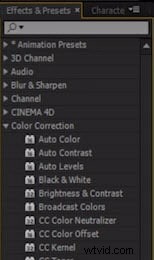
Dopo aver importato il tuo progetto in AE, posizionalo sulla timeline e vai alla scheda Effetti e preimpostazioni, quindi seleziona l'opzione Correzione colore. Individua l'effetto Tinta e rilascialo sulla parte del metraggio su cui desideri applicarlo. Successivamente, regola semplicemente i valori della mappa in bianco e nero per ottenere l'effetto desiderato.
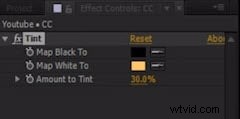
Regola curva
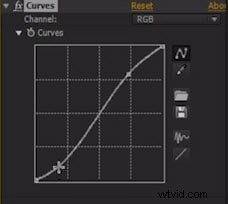
L'uso dell'effetto Curva ti aiuterà a creare immagini con forti valori di contrasto. Per applicare questo effetto, trova l'effetto nel menu Correzione colore e applicalo al metraggio. Crea una forma a S regolare dal grafico a linee e controlla se i colori nel video sono in equilibrio.
Regola Tritone

L'impostazione dei valori corretti per ombre, luci e mezzitoni è un passaggio molto importante nella gradazione del colore. L'effetto Tritone che si trova in Correzione colore si applica facilmente trascinandolo sulla timeline e ti consente di abbinare il tono del tuo video.
Usa Bilanciamento colore

Imposta i valori RGB applicando l'effetto Bilanciamento colore che si trova nel sottomenu Correzione colore. Puoi regolare il valore di ciascun colore tenendo premuto Maiusc e le frecce sulla tastiera o inserendo direttamente i valori.
Usa ombra/evidenziazione

Correggi facilmente i punti luminosi e scuri delle tue immagini applicando l'effetto Ombra/In evidenza. Regola la quantità di ombra per scurire le riprese o aumenta la quantità di luci per rendere le tue immagini più luminose.
